فونت را از فتوشاپ حذف کنید
تمام فونت هایی که فتوشاپ در کار خود از آنها استفاده می کند، توسط برنامه از پوشه سیستم Fonts برداشته می شود و هنگامی که ابزار «متن» فعال می شود در لیست کشویی در پانل تنظیمات بالا نمایش داده می شود.
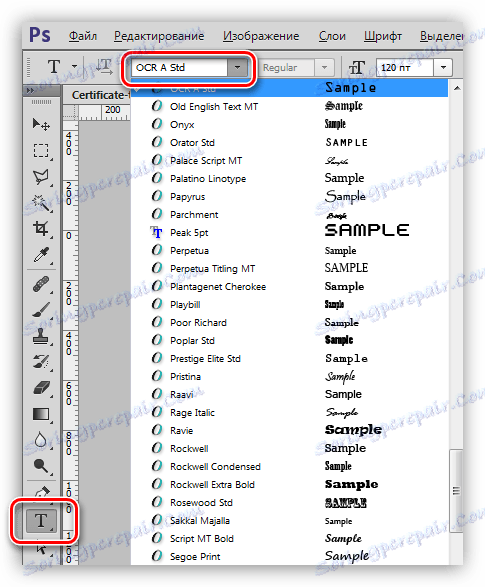
کار با فونتها
همانطور که از مقدمه روشن می شود، فتوشاپ از فونت های موجود در سیستم شما استفاده می کند. به این ترتیب نصب و حذف فونتها باید در برنامه خود انجام شود، اما با استفاده از ابزارهای استاندارد ویندوز.
در اینجا دو گزینه وجود دارد: برای پیدا کردن اپلت مربوطه در "کنترل پنل" ، یا به طور مستقیم به پوشه سیستم حاوی فونت مراجعه کنید. ما از گزینه دوم استفاده می کنیم، همانطور که با "کنترل پنل" کاربران بی تجربه ممکن است مشکلات داشته باشند.
چرا فونتهای نصب شده را حذف کردید؟ اولا، برخی از آنها ممکن است با یکدیگر اختلاف داشته باشند. در مرحله دوم، سیستم می تواند فونت هایی با همان نام نصب شده داشته باشد، اما مجموعه ای از گلیف های مختلف، که همچنین می تواند هنگام ایجاد متون در فتوشاپ باعث اشتباه شود.
درس: حل مشکلات با فونت در فتوشاپ
در هر صورت، اگر فونت را از سیستم و فتوشاپ حذف کرد، سپس درس را بخوانید.
حذف فونت
بنابراین، ما با حذف هر یک از فونت ها مواجه هستیم. این کار دشوار نیست، اما شما باید بدانید که چگونه این کار را انجام دهید. برای اولین بار شما نیاز به پیدا کردن یک پوشه با فونت و در آن برای پیدا کردن فونت که می خواهید حذف کنید.
1. به درایو سیستم بروید، به پوشه "Windows" بروید ، و در آن پوشه ای به نام "Fonts" را جستجو کنید . این پوشه خاص است، زیرا دارای ویژگی های سیستم است. از این پوشه می توانید فونت های نصب شده در سیستم را مدیریت کنید.
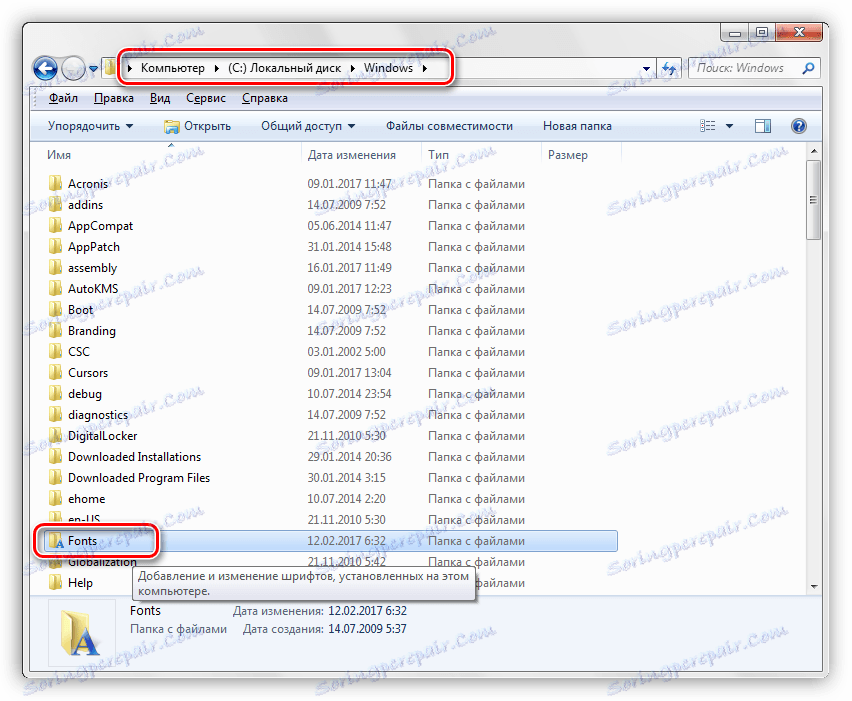
2. از آنجایی که ممکن است فونتهای زیادی وجود داشته باشد، استفاده از جستجو در پوشه نیز منطقی است. بیایید سعی کنیم یک فونت با نام "OCR A Std" را با تایپ کردن نام آن در کادر جستجو در گوشه بالا سمت راست پنجره پیدا کنیم.
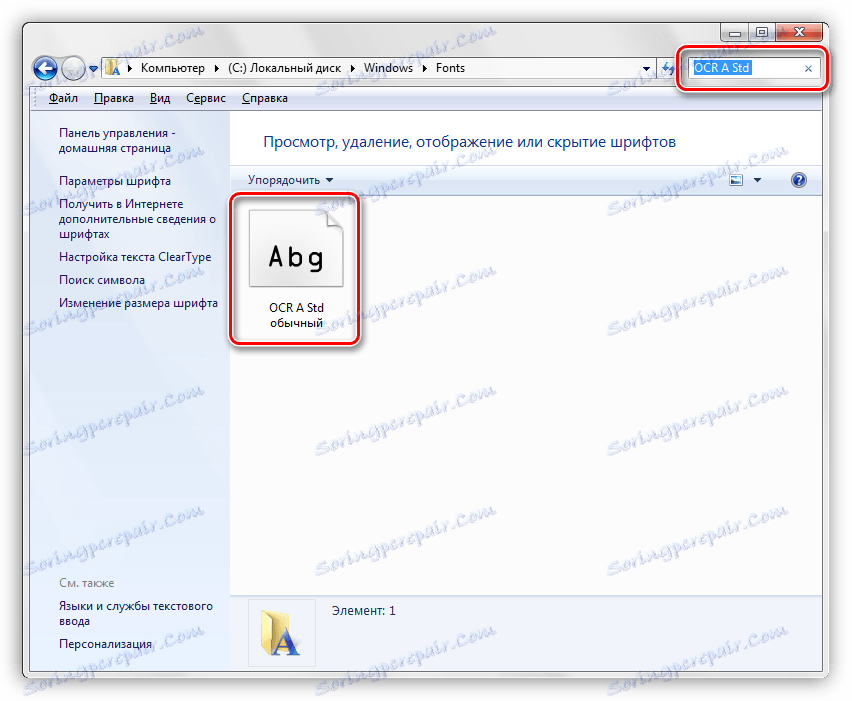
3. برای حذف یک فونت، با کلیک راست روی آن کلیک کرده و روی «حذف» کلیک کنید. لطفا توجه داشته باشید که برای انجام هر گونه دستکاری با پوشه های سیستم شما باید حقوق مدیر را داشته باشید.
درس: نحوه دریافت حقوق مدیر در ویندوز
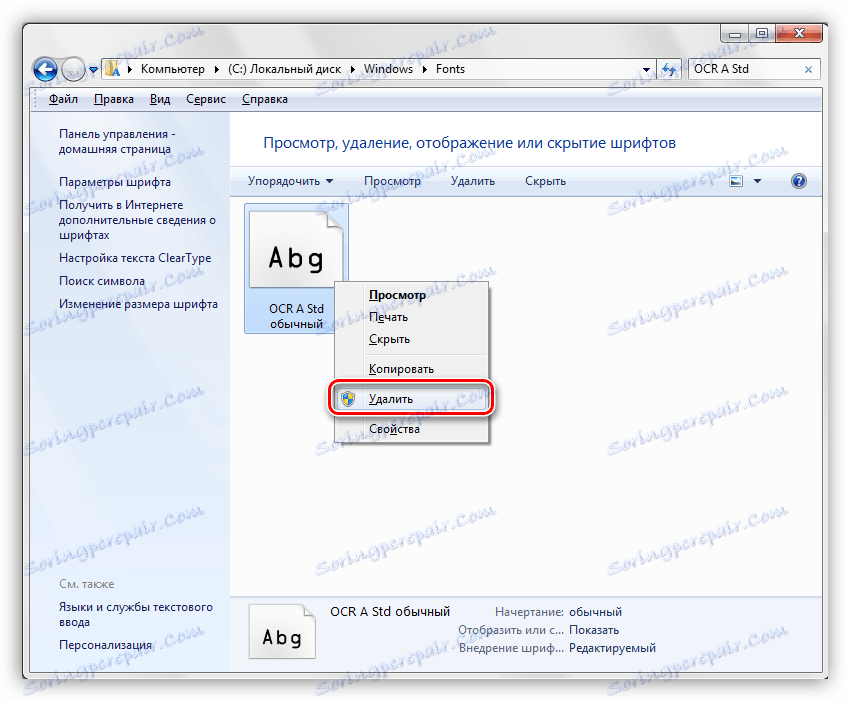
پس از هشدار UAC، فونت از سیستم حذف خواهد شد و از این رو از فتوشاپ حذف خواهد شد. این کار تکمیل شده است
هنگام نصب فونتها در سیستم، مراقب باشید. از منابع ثابت برای دانلود استفاده کنید. سیستم را با فونت نجس نکنید، اما فقط کسانی را که میخواهید استفاده کنید نصب کنید. این قواعد ساده کمک می کند تا از مشکلات احتمالی جلوگیری شود و شما را از نیاز به انجام اقداماتی که در این درس توصیف شده، تسکین می دهد.
